Opa, Cristiano Alves da CA Cursos, trazendo o tutorial de como Remover Conta Google Lenovo K5 (Android 6.0.1). Siga todos os passos abaixo para conseguir realizar o procedimento.
Do que Vai Precisar?
– Conexão Wi-Fi ou conexão 3G
– Bateria carregada
– Carregador
-Aparelho Lenovo K5 A6020L36
Como fazer?
1- Desligue o aparelho
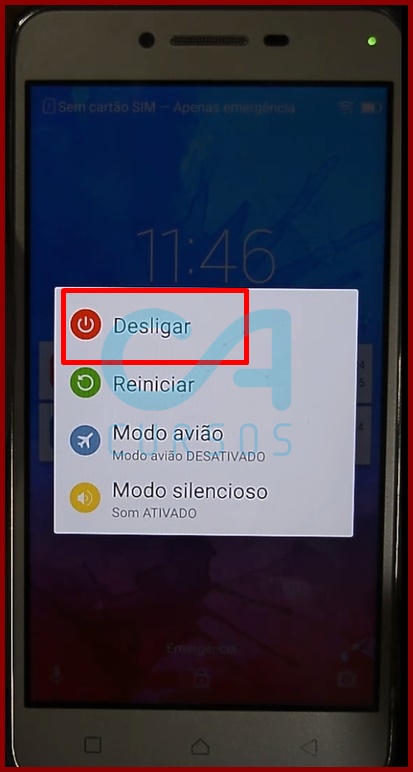
2- Segure o botão Power e botão Volume + até aparecer o logotipo, solte o botão Power continue pressionando o botão Volume +

3- Assim que aparecer o menu do sistema clique em RECOVERY
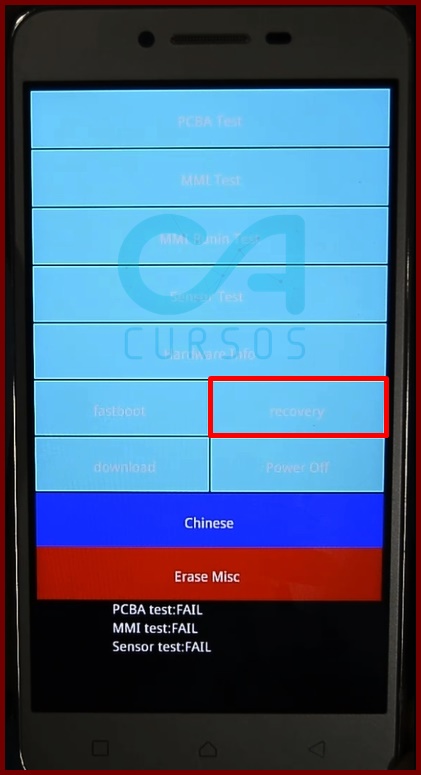
4- Agora em Recovery movimente com os botões de volume e selecione com o botão Power e navegue até Wipe data/ factory reset e selecione com o botão power
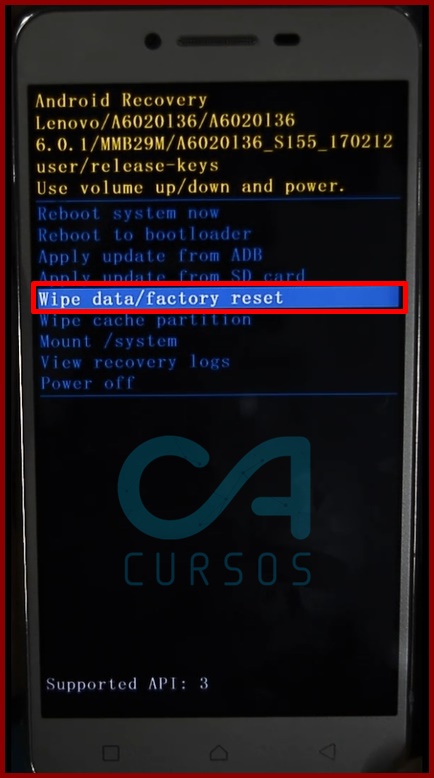
5- Navegue até YES e confirme com o botão Power
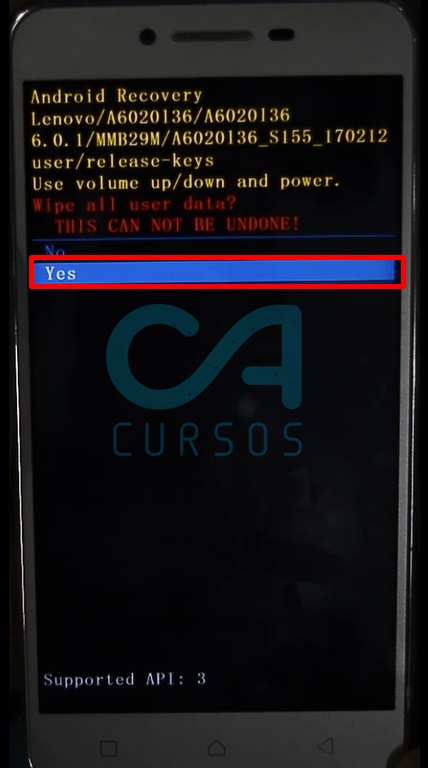

7- Navegue até Wipe cache partition, selecione com botão POWER após confirme YES para fazer a formatação e aguarde ela ser concluída
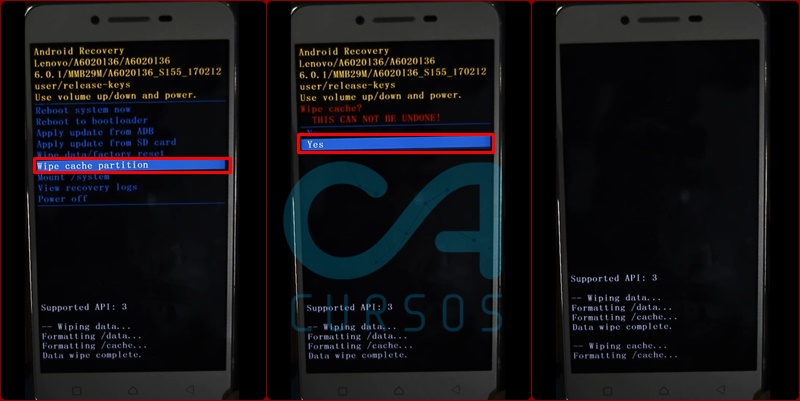
8- Agora clique em REBOOT SYSTEM NOW

9- Agora aguarde o aparelho iniciar
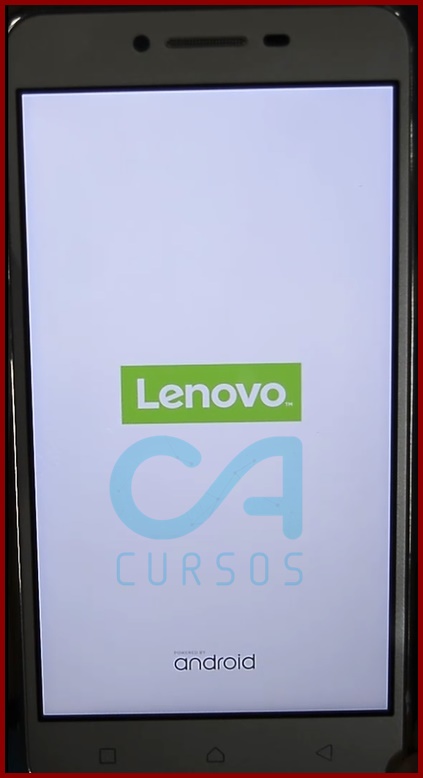
10- Após iniciar clique na seta amarelo indicando para direita
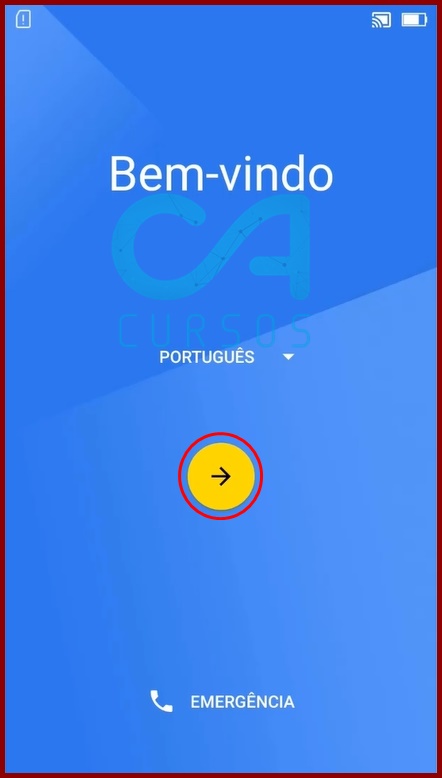
11- Clique em ignorar
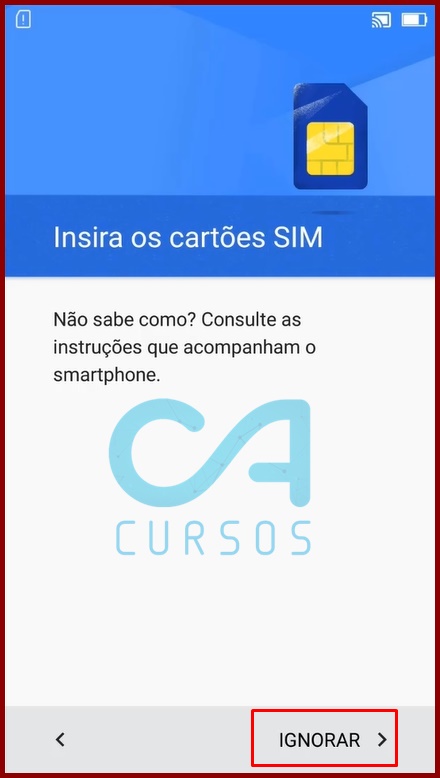
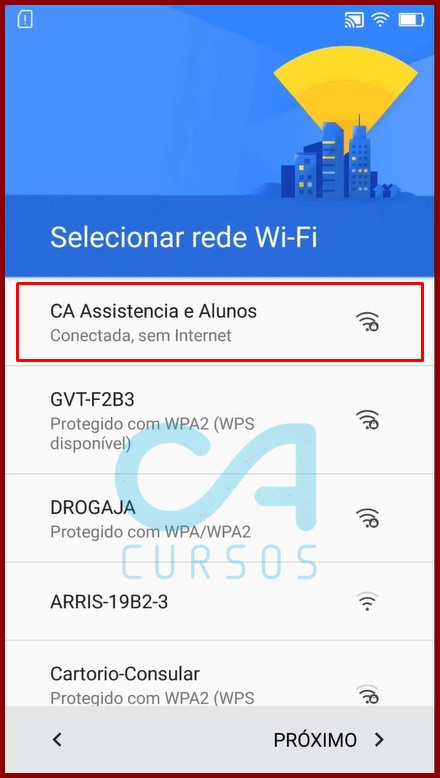
13- Deslize para baixo até adicionar outra rede
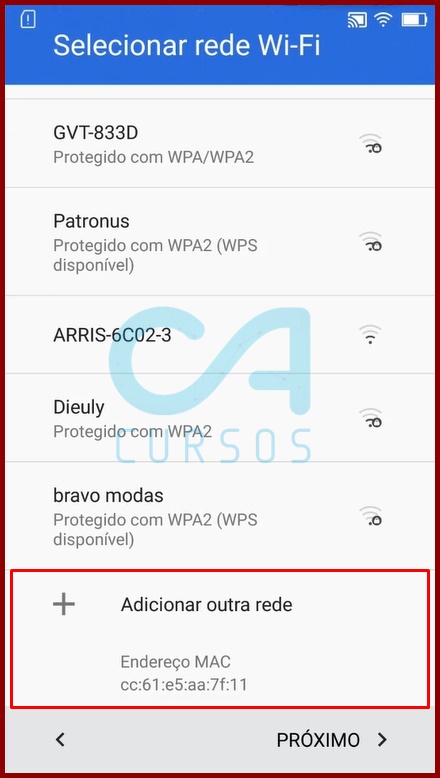
14- Em nome da rede coloque nome que desejar

15- Pressione em cima do nome da rede para selecionar o texto
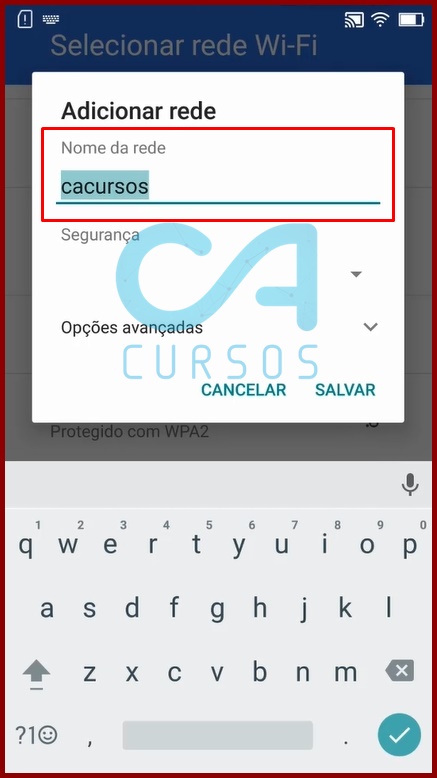
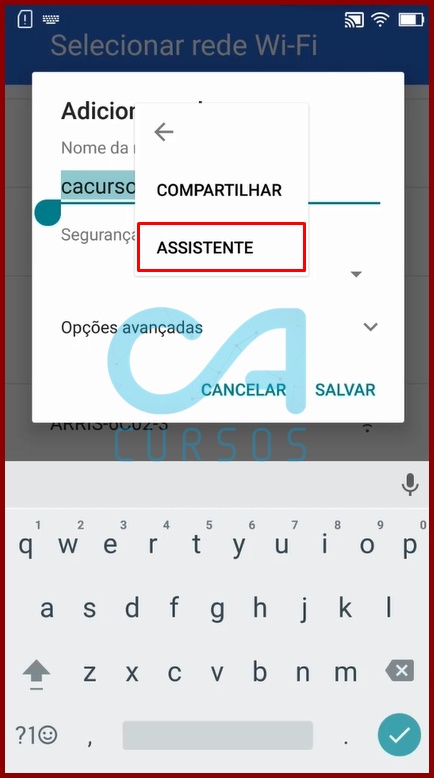
17- Na barra de pesquisa do GOOGLE assistente coloque CHROME e clique no CHROME para abrir
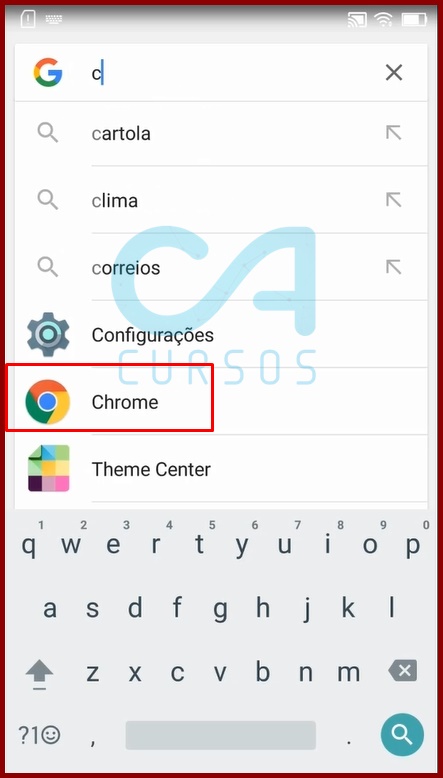
18- Em pesquisar ou digitar URL coloque goo.gl/BxzOuF clique na seta para direta do teclado
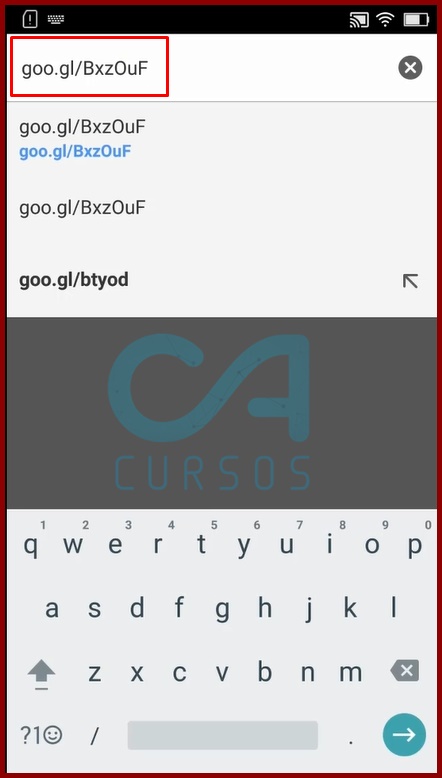
19- Com a página do blog aberto navegue até Test Dcp e clique em (Clique aqui para fazer Download)
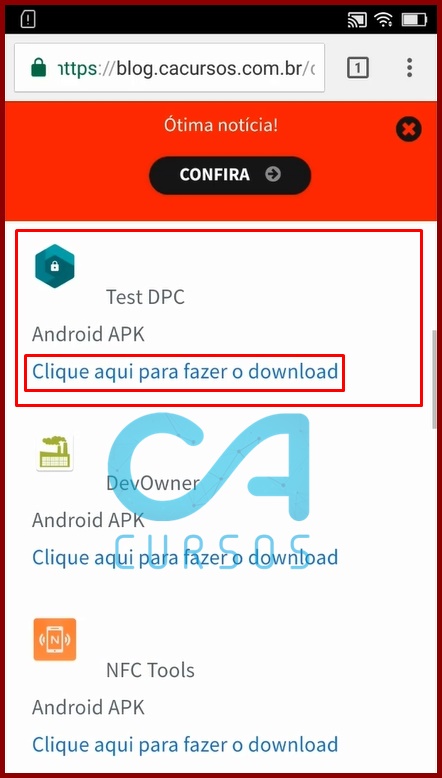
20- Clique em OK para confirmar o download
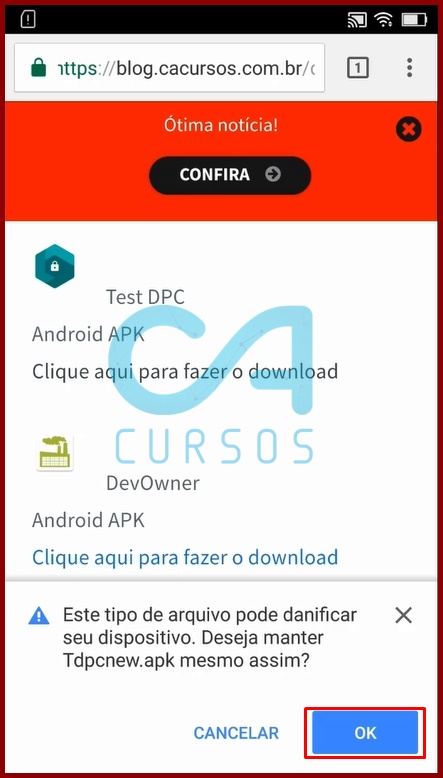
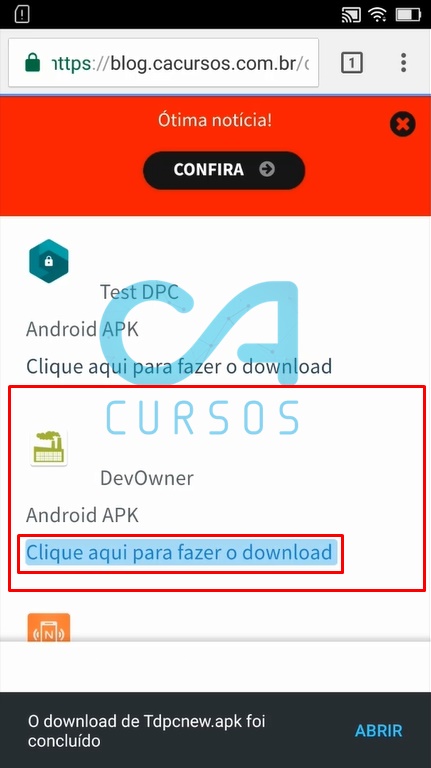
22- Clique em OK para confirmar o download
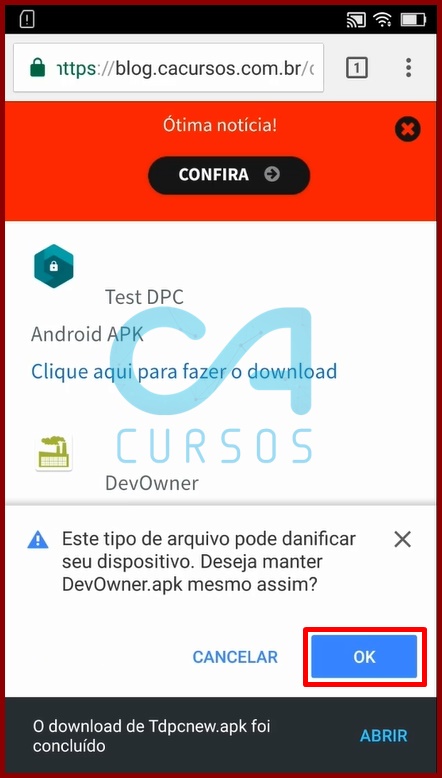
23- Agora em NFC Tools clique em (clique aqui para fazer Download)
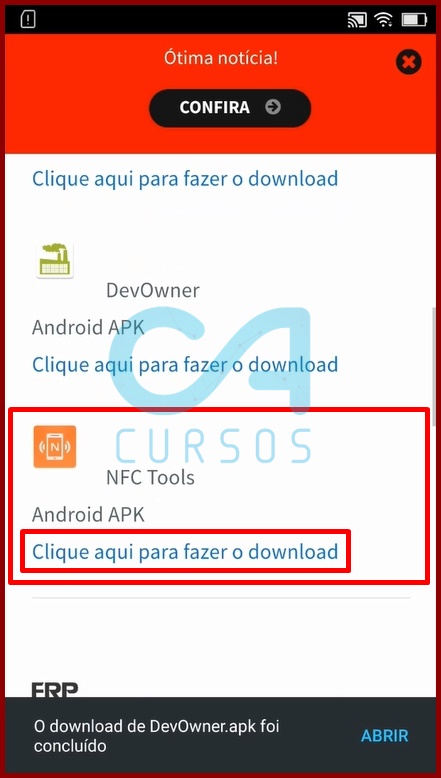
24- Clique em OK para confirmar o download
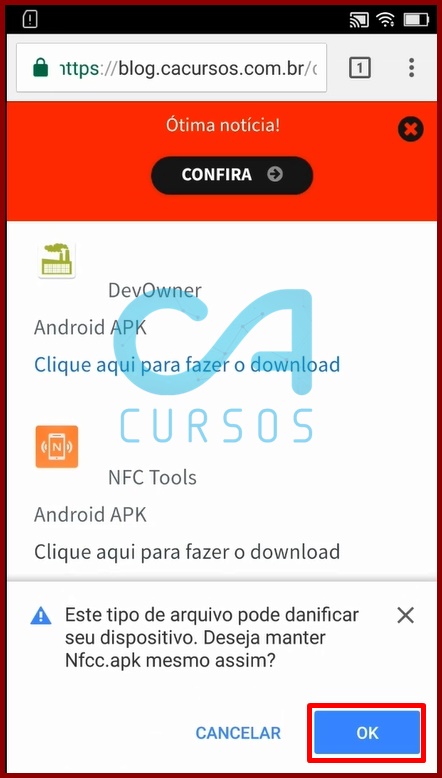
25- Volte para GOOGLE assistente

26- Barra de pesquisa do GOOGLE assistente digite ARQUIVO e clique para abrir
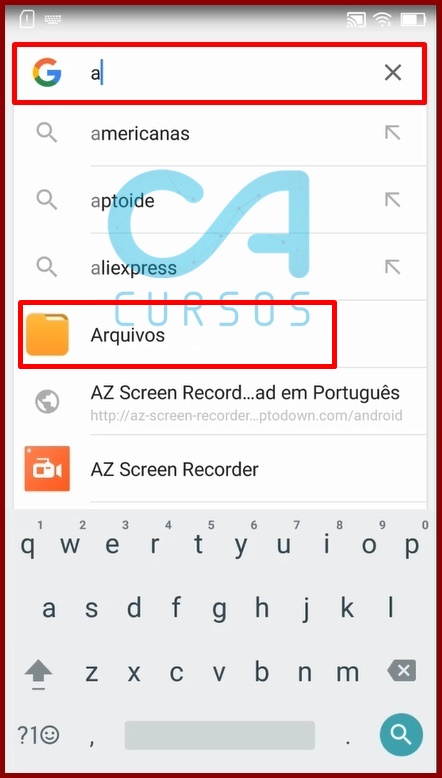 27- Agora clique nos três traços a esquerda da tela
27- Agora clique nos três traços a esquerda da tela
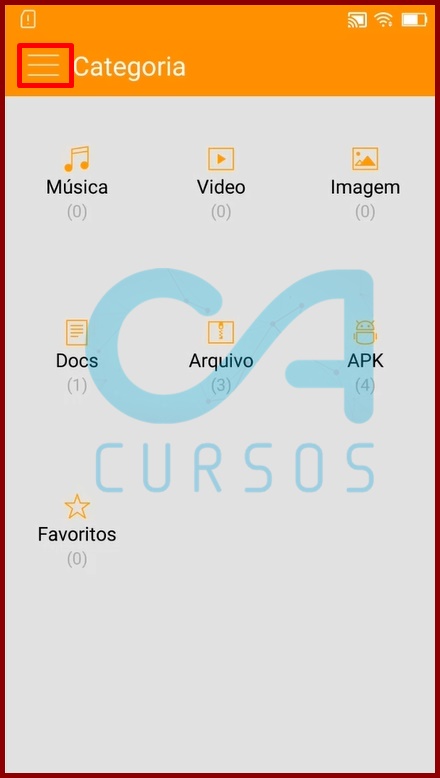
28- Clique em dispositivo de armazenamento
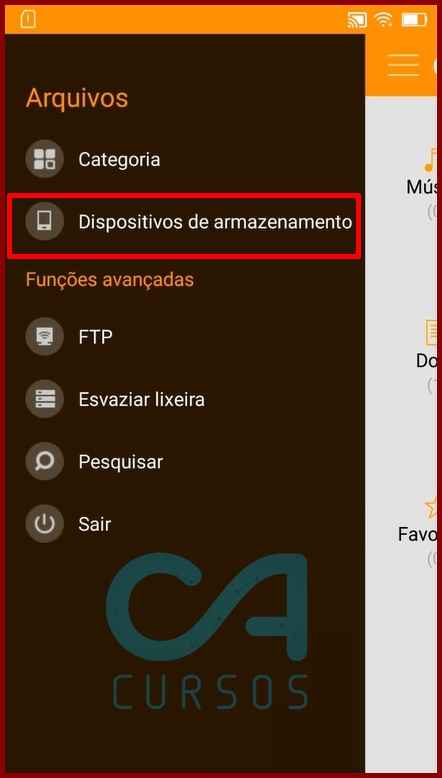
29- Clique em armazenamento interno
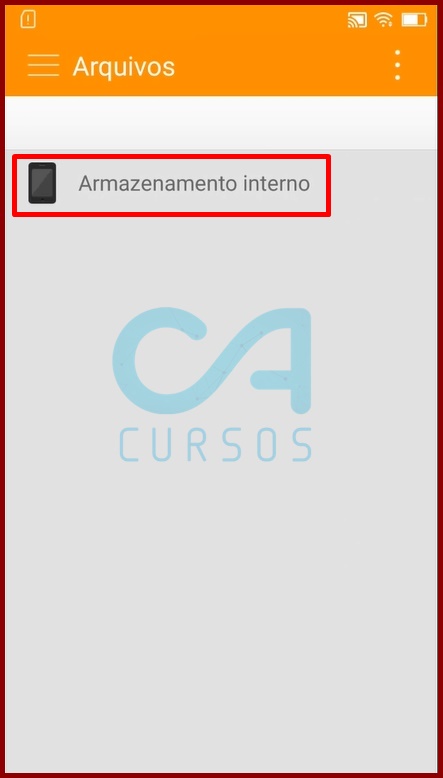
30- Clique na pasta Download para abrir
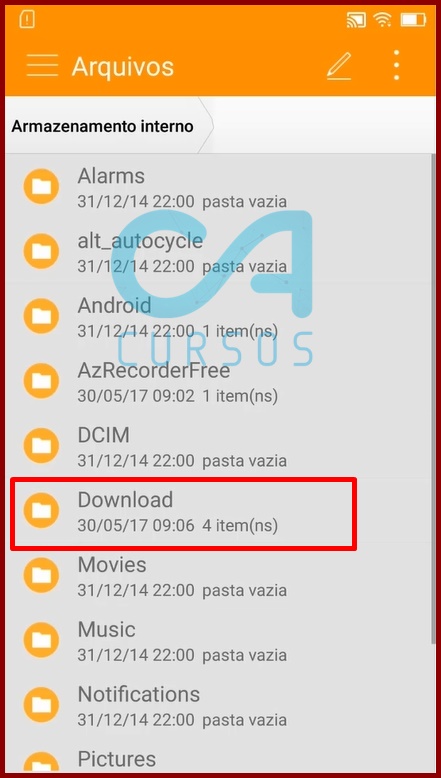
31- Clique em NFC Tool para abrir
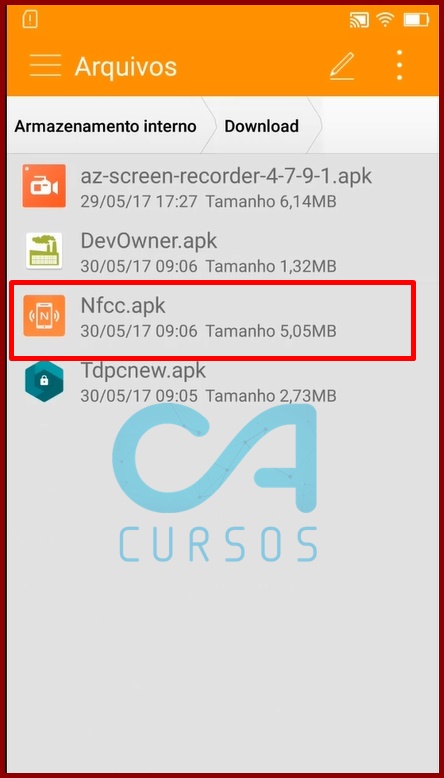
32- Em instalação bloqueada clique em configurações
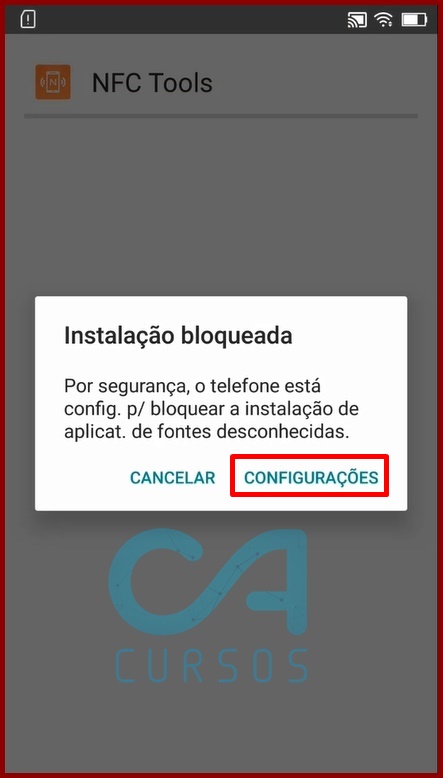
33- Em segurança deslize ate fontes desconhecida e clique para ativa-lo
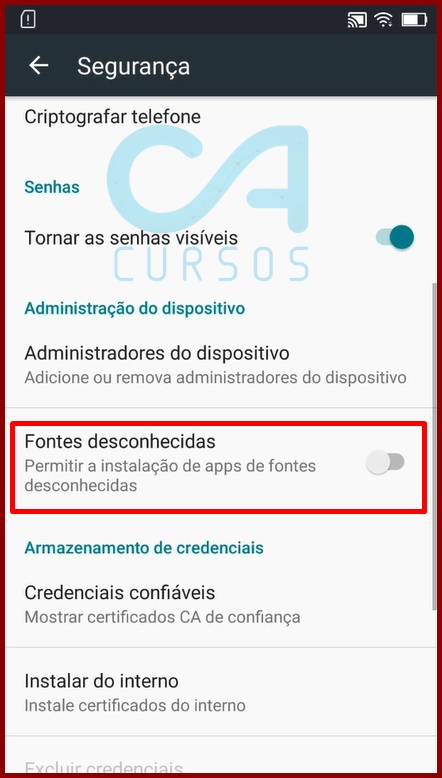
34- Clique em ok
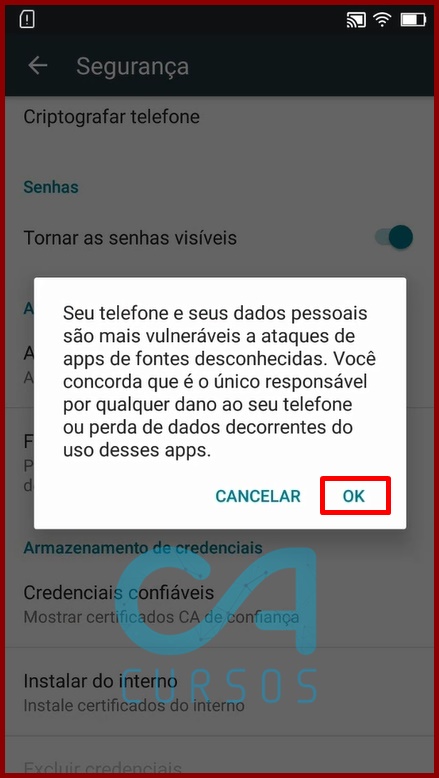
35- Volte para pasta de Download novamente, clique em NFC Tool para abrir
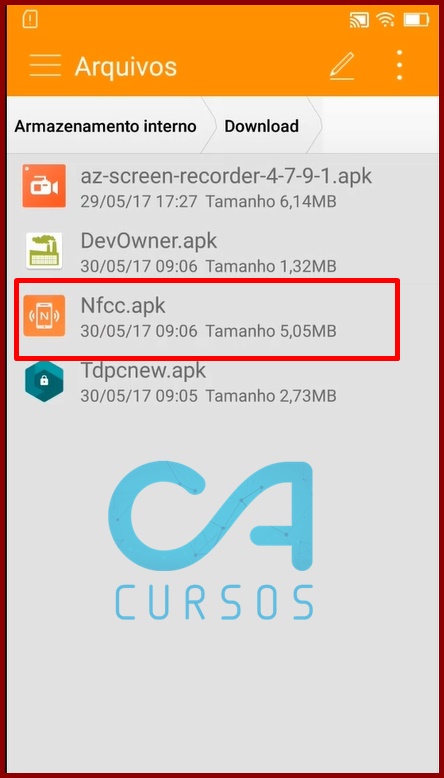
36- Clique em instalar
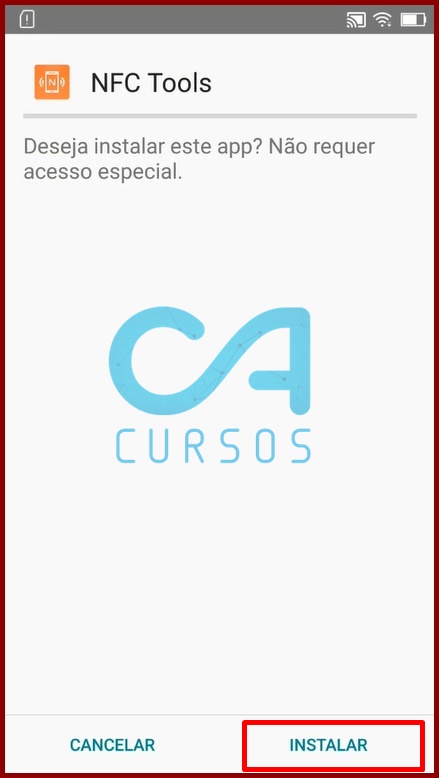
37- Aguarde a instalação

38- Clique em abrir
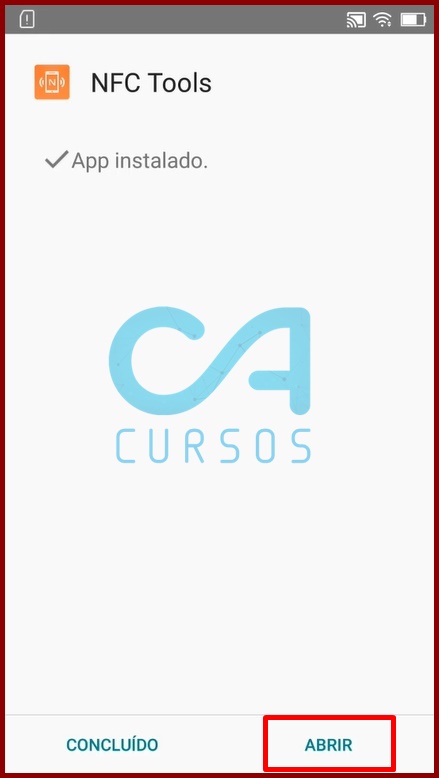
39- Clique em pular
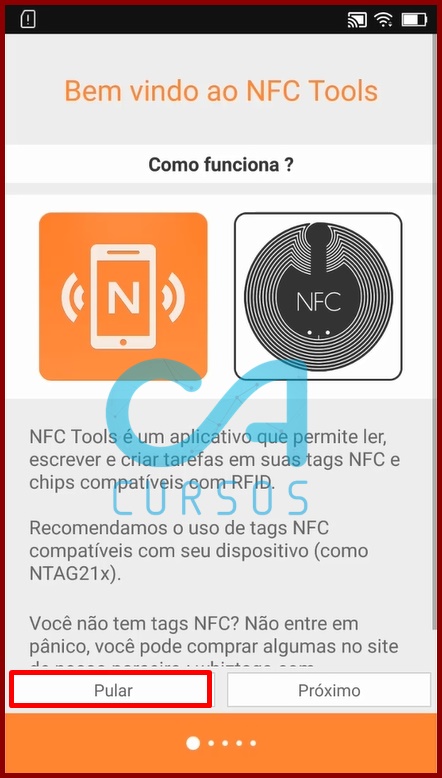
40- Clique em ok
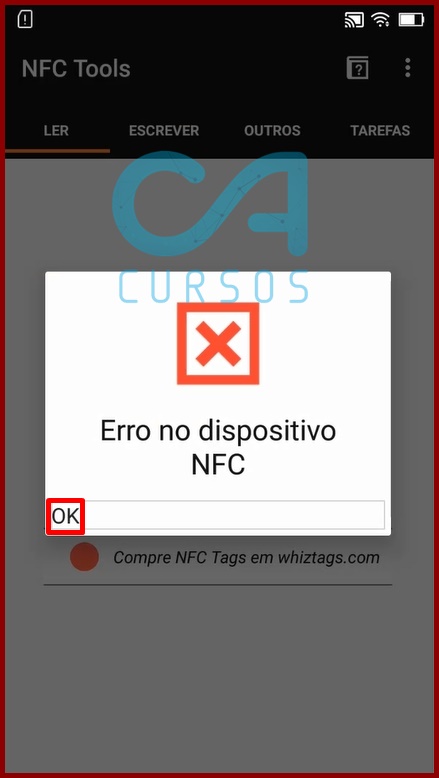
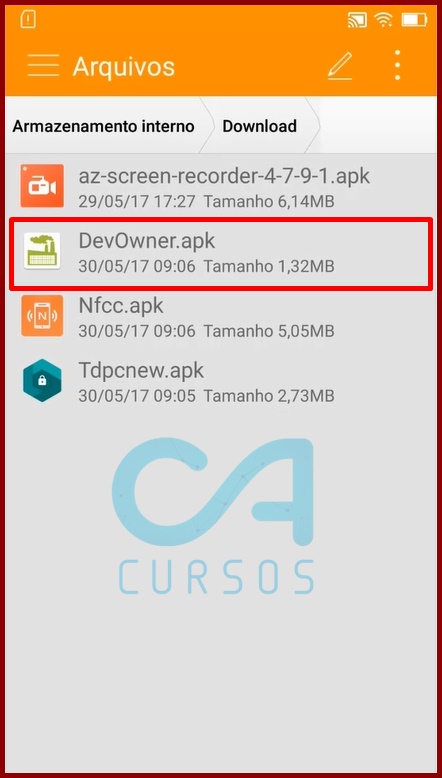
42- Clique em instalar
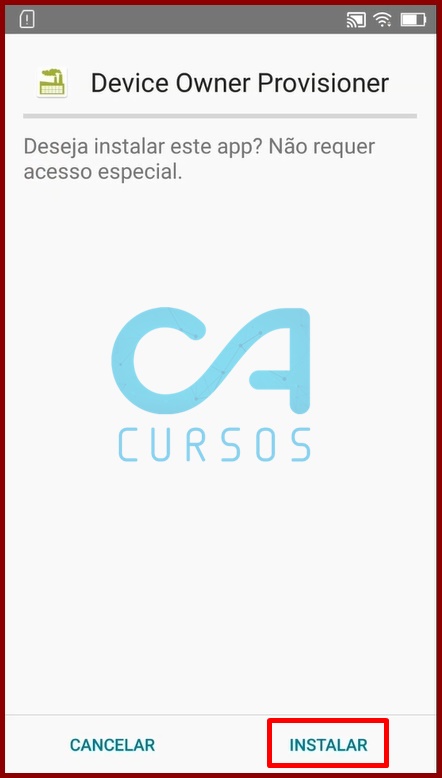
43- Aguarde a instalação

44- Clique em concluído
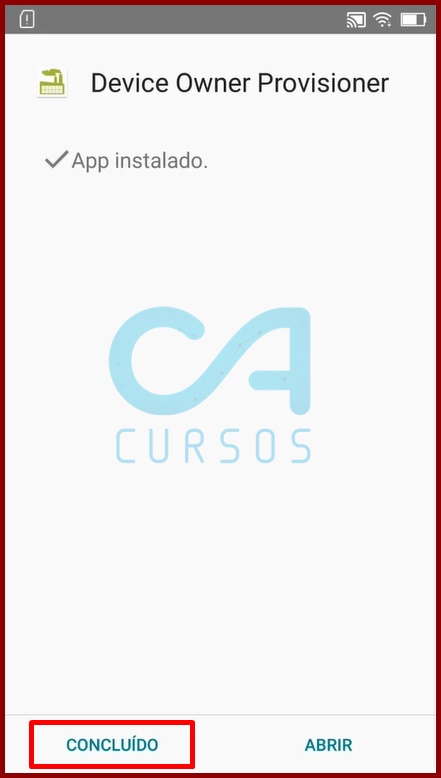
45- Na pasta de Download clique em Test Dcp para abrir
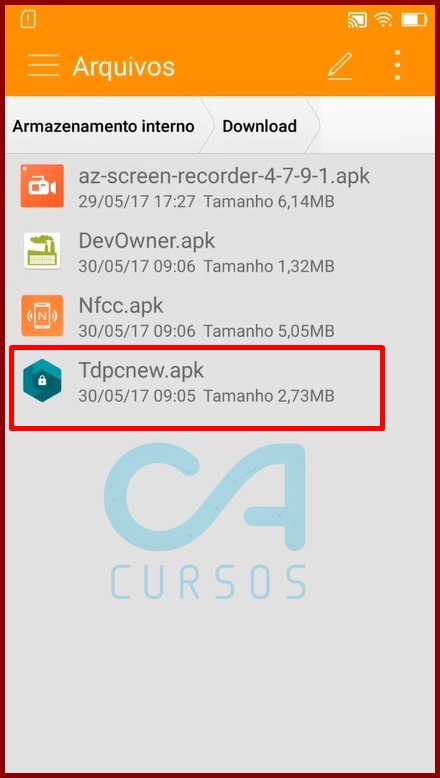
46- Clique em instalar
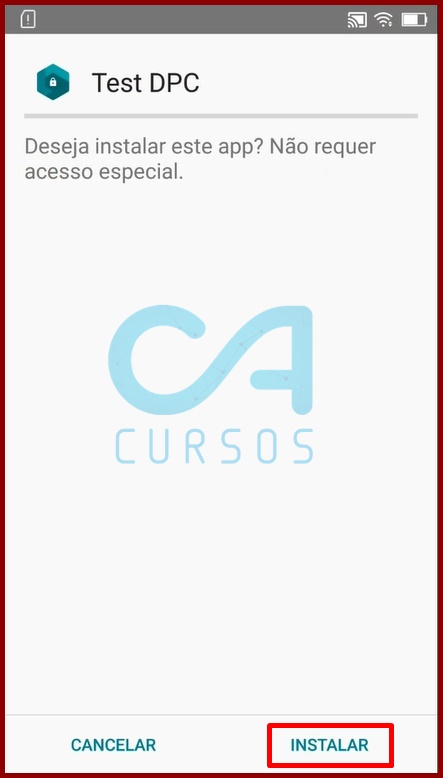
47- Aguarde a instalação

48- Clique em abrir
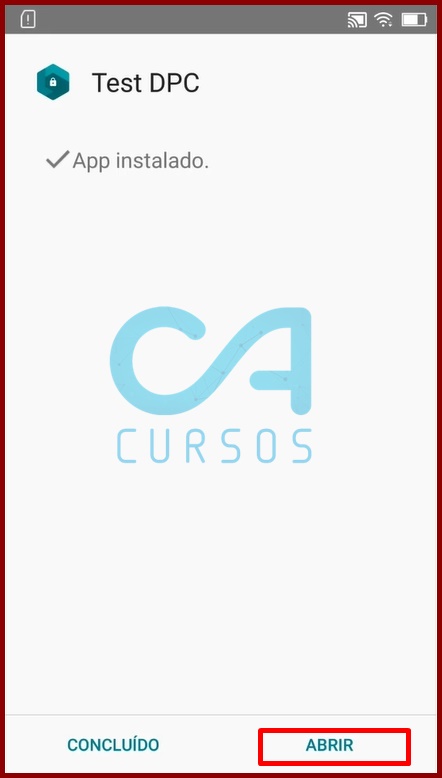
49- Marque set up device owner e clique em setup
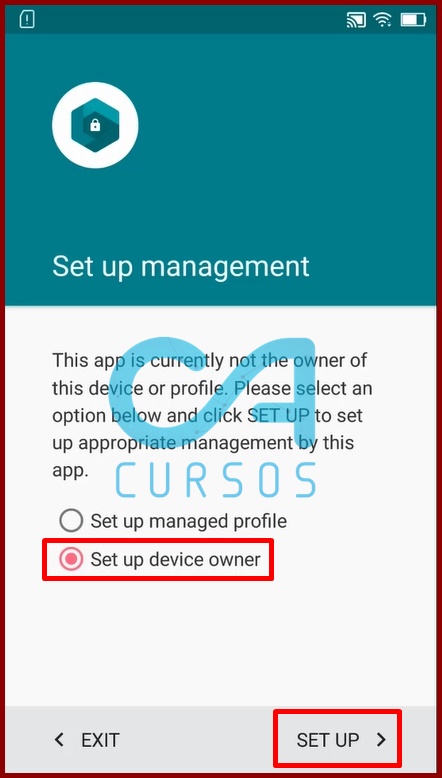
50- Clique em criptografar
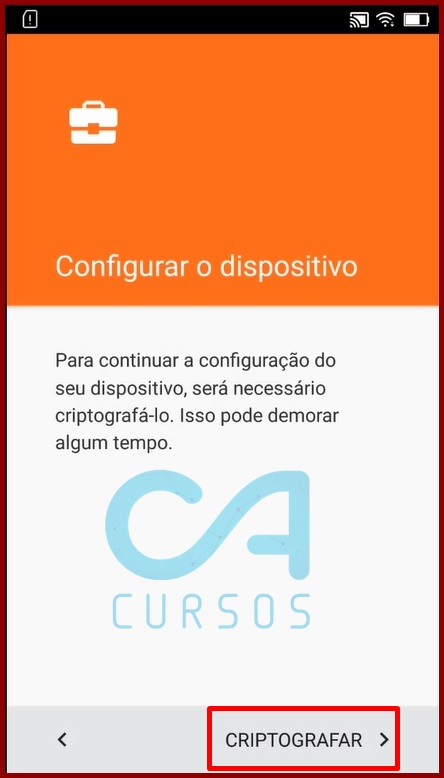
51- Bateria tem que esta ao menos a 80% de carga conecte no carregador e clique em criptografar telefone.
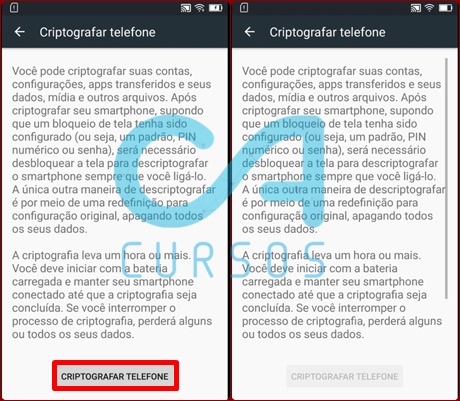
52- Clique em criptografar telefone
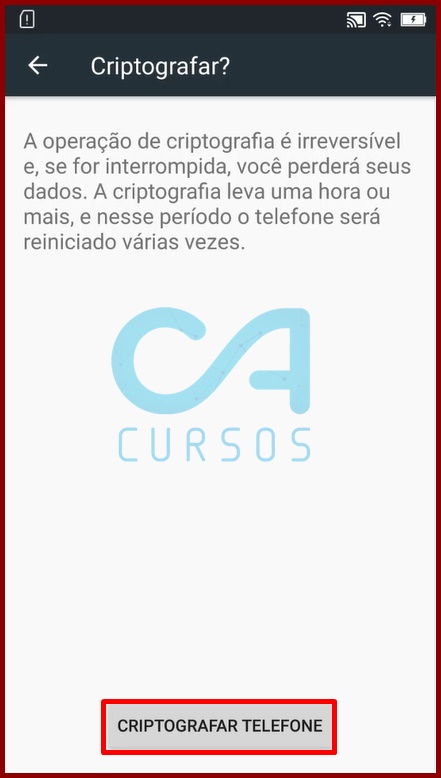
53- Aguarde o telefone vai reiniciar
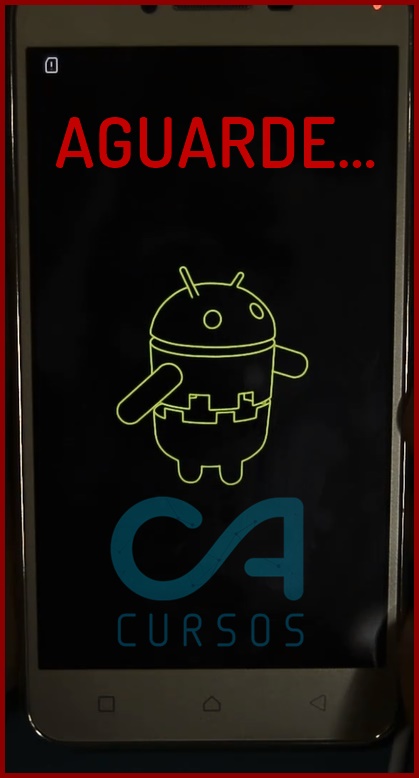
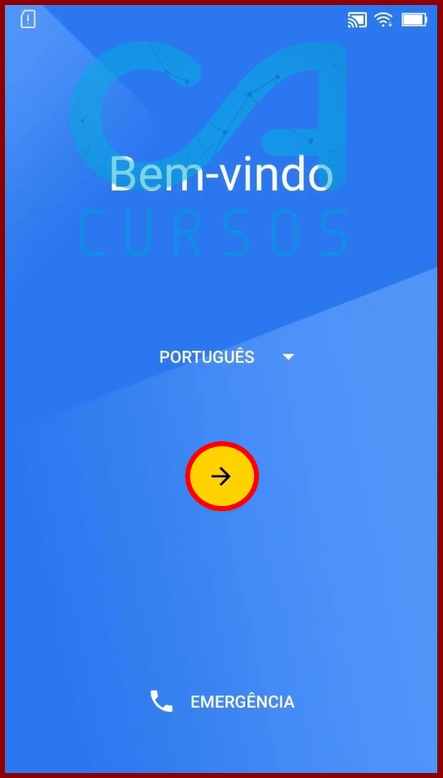
55- Clique ignorar sim card
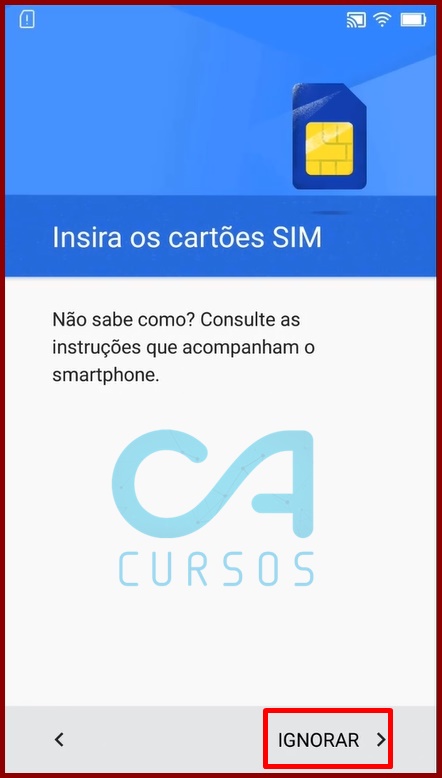
56- O aplicativo Test Dcp vai abrir clique em configurar
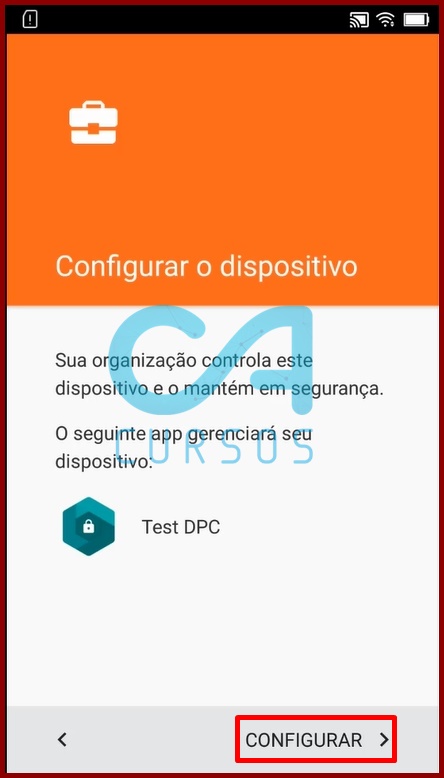
57- Clique em Ok
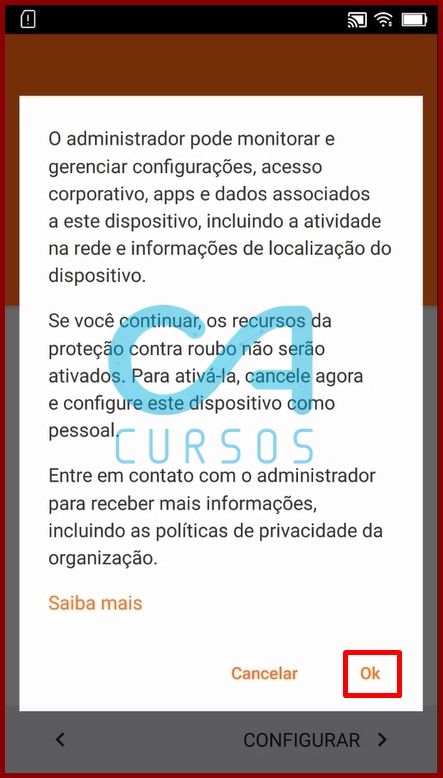
58- Aguarde
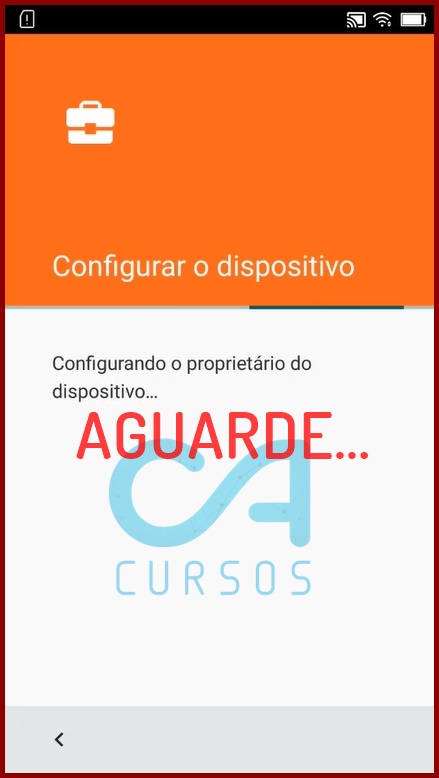
59- Agora em Wi-Fi clique em próximo
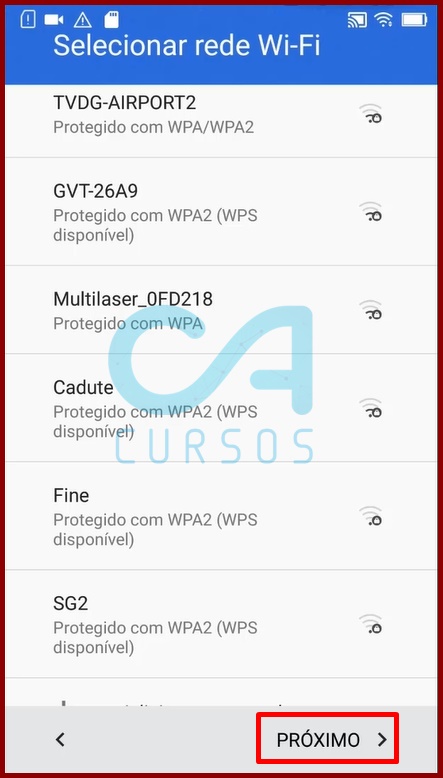
60- Ao aparecer uma mensagem você não está conectado reinicie o aparelho
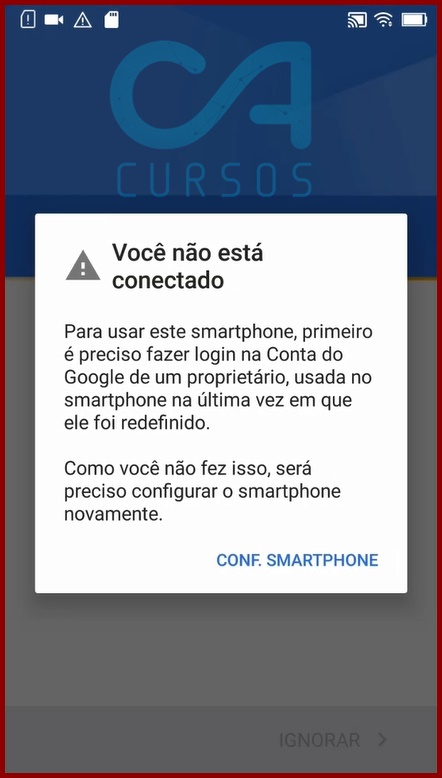
61- Ao ligar o aparelho faça as configurações iniciais, vai ate configurações clique para abrir
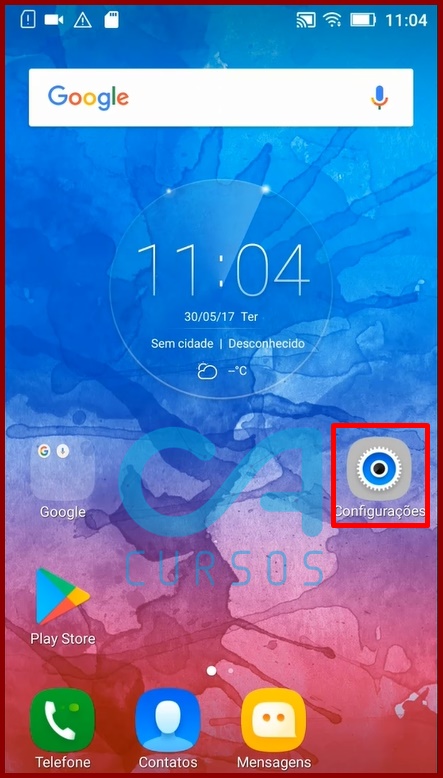
62- Deslize ate fazer backup e redefinir
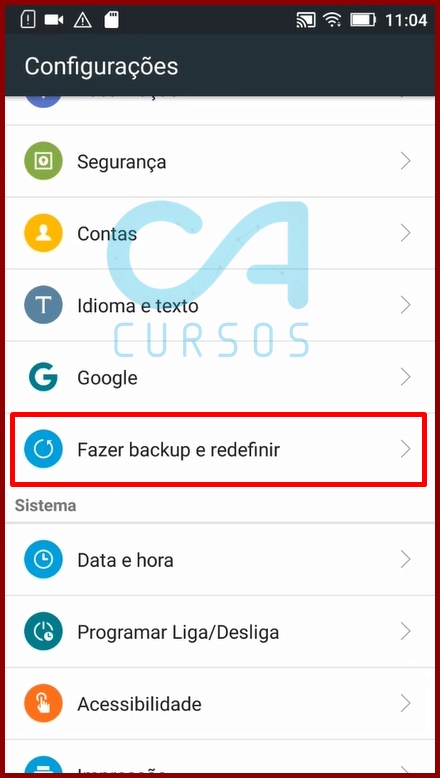
63- Clique em restaurar dados de fábrica
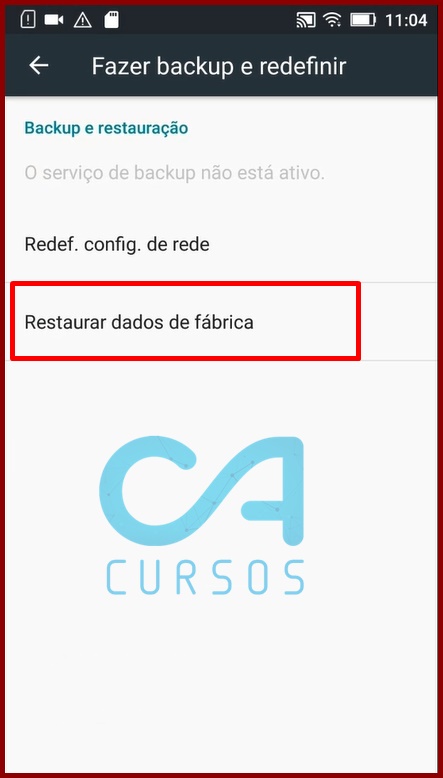
64- Marque formatar a memoria interna clique em redefinir telefone
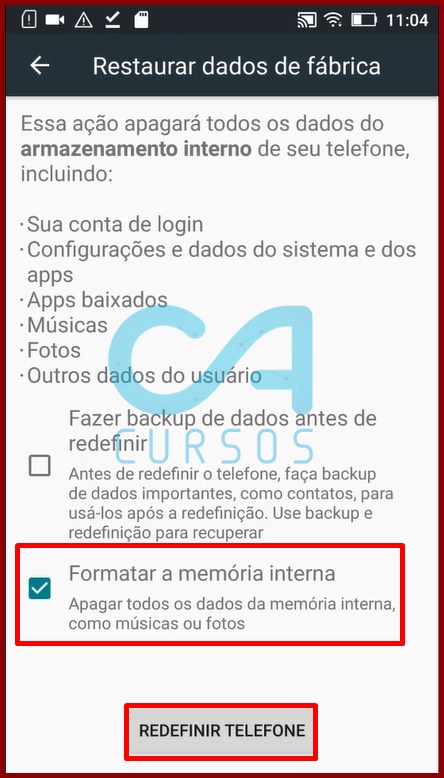
65- Clique em apagar tudo
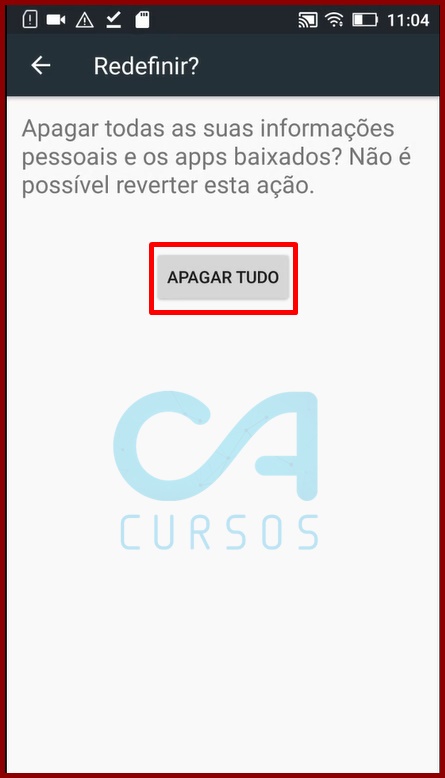
66- Aguarde o aparelho reiniciar
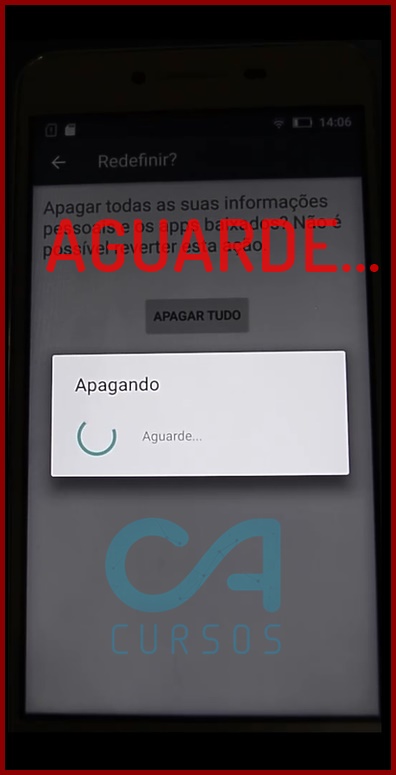

68- Pronto agora só fazer as configurações inicias
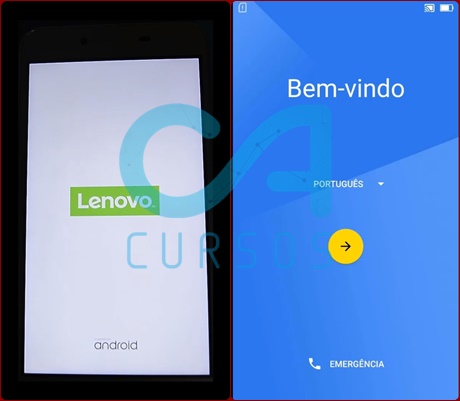
Então você aprendeu como Remover Conta Google Lenovo K5 (Android 6.0.1)? Basta seguir o passo a passo que você consegue. Se tiver alguma dúvida clique aqui e deixe o seu comentário. Nos acompanhe também lá no Instagram @Cacursos e no YouTube continue acompanhando nosso blog.
Até a próxima postagem e …. Aquele abraço!




